WPS的布爾運(yùn)算在哪找?選項(xiàng)卡設(shè)置方法介紹
WPS,談起這個軟件名字,相信大家都都不陌生,在我們?nèi)粘^k公中使用最多的一款office辦公軟件,軟件包含了Excel、Word、PPT,其中PPT里有一個非常實(shí)用的功能布爾運(yùn)算,它可以將文本、圖片和圖形這三者進(jìn)行兩兩整合,產(chǎn)生一個新的形體。今天小編就來教大家如何設(shè)置布爾運(yùn)算選項(xiàng)卡,讓大家可以快速打開該功能使用的方法,下面我們一起來看一下吧!
選項(xiàng)卡設(shè)置方法介紹1、首先,我們打開PPT,新建一個文稿,點(diǎn)擊菜單欄的【文件】【選項(xiàng)】;
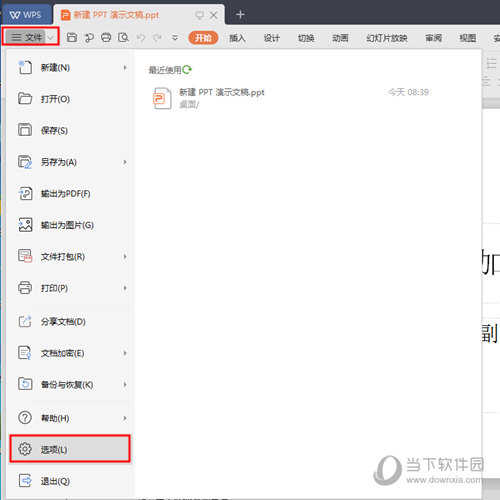
2、在彈出PPT選項(xiàng)窗口,選擇【自定義功能區(qū)】【新建選項(xiàng)卡】;
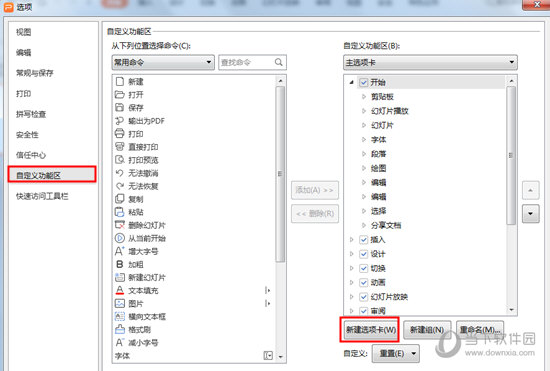
3、點(diǎn)擊【新建選項(xiàng)卡(自定義)】,彈出重命名對話框,右擊輸入【布爾運(yùn)算】,點(diǎn)擊確定;
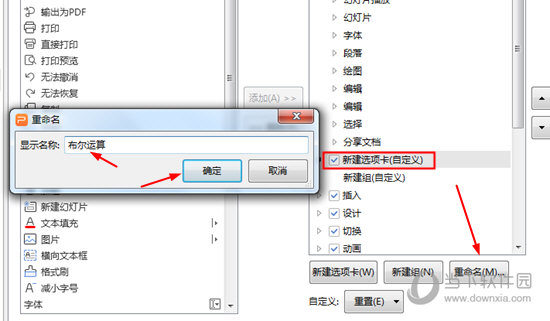
4、點(diǎn)擊【新建組(自定義)】,右擊重命名【布爾運(yùn)算】,確定;
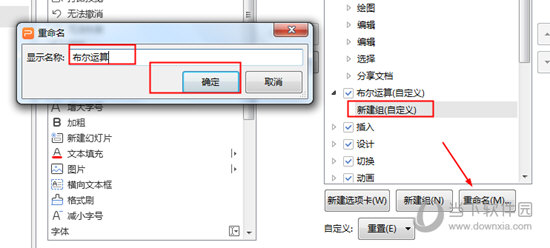
5、點(diǎn)選新建組的布爾運(yùn)算,在左邊下拉菜單中選擇【不在功能區(qū)中的命令】,滑動選擇【拆分形狀】,點(diǎn)擊【添加】;
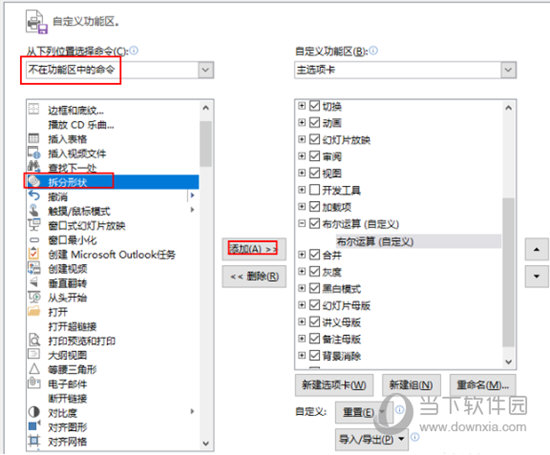
6、依次選擇【拆分形狀】、【剪除形狀】、【聯(lián)合形狀】、【相交形狀】、【組合形狀】,點(diǎn)擊確定;
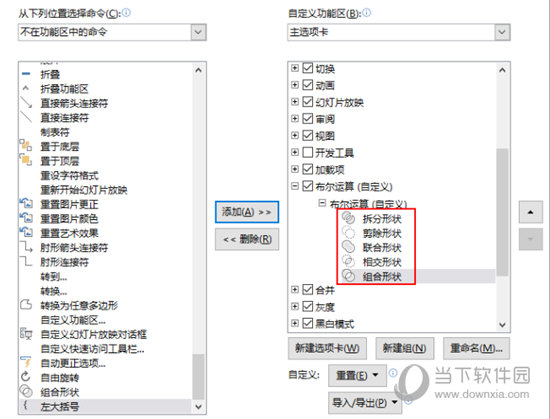
7、我們可以看到這樣設(shè)置之后,PPT菜單欄中就出現(xiàn)布爾運(yùn)算了。
WPS相關(guān)攻略推薦:
如何使用WPS制作出一個二維碼 具體操作流程
wps怎么制作出簡單日歷 詳細(xì)操作流程
WPS圖表如何保存成圖片 WPS圖表生成圖片方法
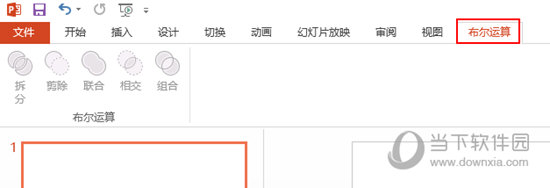
上文就是好吧啦網(wǎng)小編今日為大家?guī)淼倪x項(xiàng)卡設(shè)置方法介紹,更多軟件教程攻略敬請關(guān)注IE瀏覽器中文網(wǎng)站!
相關(guān)文章:

 網(wǎng)公網(wǎng)安備
網(wǎng)公網(wǎng)安備